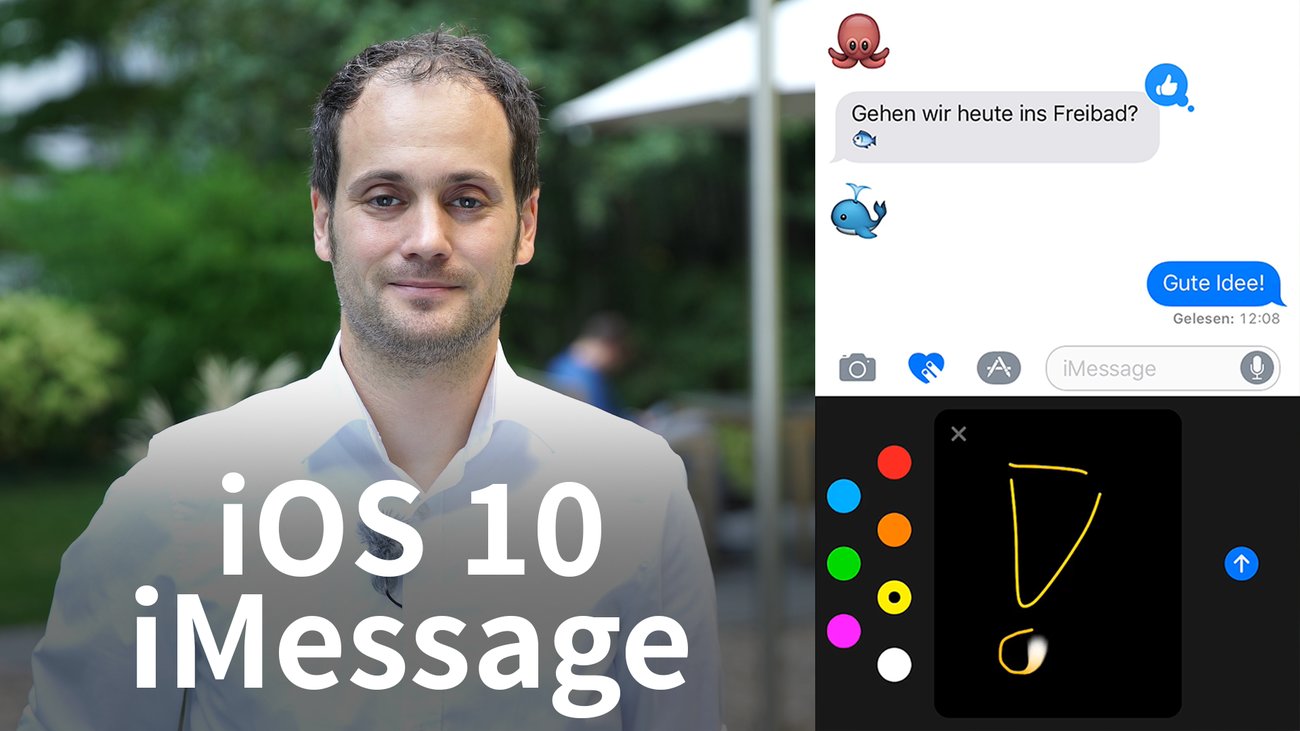„Diese Audionachricht zerstört sich in zwei Minuten von selbst“ – was nach einem Spionagethriller und Snapchat klingt, gibt es auch in iMessage auf dem iPhone: Audionachrichten können nach zwei Minuten automatisch gelöscht werden, Nachrichten nach 30 Tagen.
Es soll wohl den Speicherplatz von iPhone-Besitzern mit redseligen Freunden unter Kontrolle halten: Eine Funktion, die iMessage-Audionachrichten in der Nachrichten-App von iOS automatisch nach zwei Minuten löscht.
iMessage-Nachrichten automatisch löschen
Die Funktion ist in den Einstellungen von iOS zu finden, in Nachrichten -> Audionachrichten löschen. Hier finden wir zwei Optionen: Dateien nach zwei Minuten löschen lassen, oder nie löschen.
Doch auch die normalen Nachrichten können automatisch im Mülleimer landen, siehe iOS-Einstellungen -> Nachrichten -> Nachrichten behalten. Hier finden wir die Einstellmöglichkeiten 30 Tage, 1 Jahr und Unbegrenzt. Wählt man letzteres, bleiben die Nachrichten selbst bei einem Gerätewechsel erhalten, sofern man ein Backup des bisherigen iPhones aufspielt.
iMessage-Nachrichten manuell löschen
Der Vollständigkeit halber, wie man sich manuell von einzelnen Nachrichten oder Chats verabschieden kann: Gehe in einen Chat in der Nachrichten-App und lege den Finger auf eine Nachricht. Tippe im Pop-up nun auf Mehr. Nun können einzelne Nachrichten ausgewählt und in den Papierkorb gelegt werden, zudem ist oben die Option Alle löschen zu finden.
Will man auch zukünftig keine neuen Mitteilungen von einer Person erhalten, geht man im Chat oben auf das i und wählt entweder Nicht stören, oder tippt auf die Person und dort in den Kontaktinformationen auf Kontakt sperren.
Anmerkung: Alle hier gezeigten Tipps funktionieren natürlich auch auf dem iPad und iPod Touch.
Zum Thema:
- iMessage-Audionachrichten ohne Lautsprecher anhören
- Darum ist iMessage in iOS 10 so gut
- iMessage-Effekte (Geheimtinte etc.) nutzen
Hat dir der Beitrag gefallen? Folge uns auf WhatsApp und Google News und verpasse keine Neuigkeit rund um Technik, Games und Entertainment.